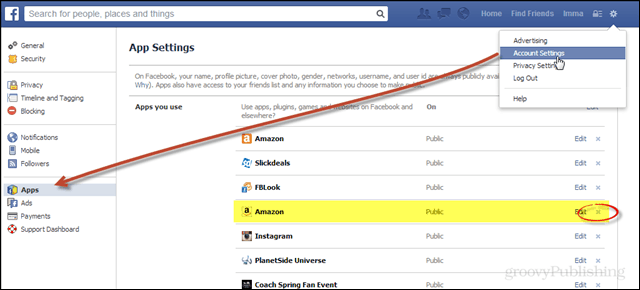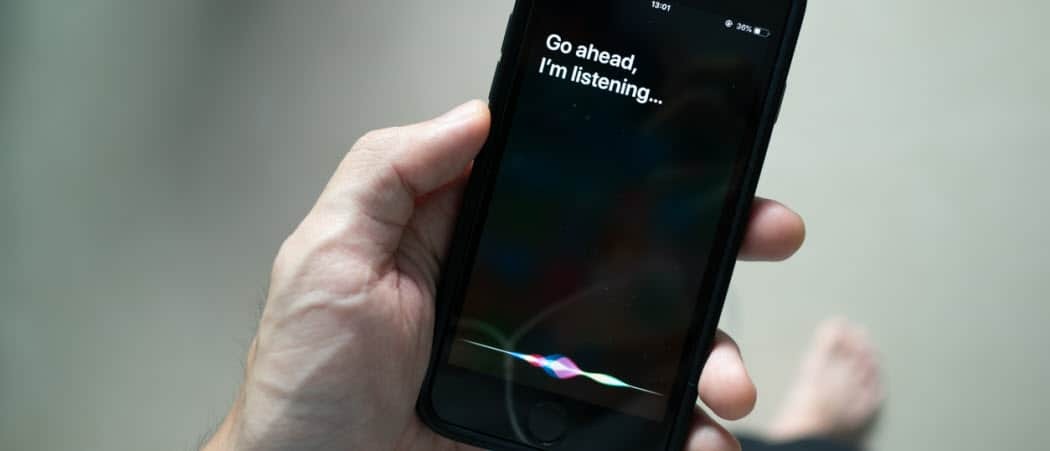WiFi-võrkude haldamine Windows 7 abil
Wifi Wireless Microsoft Vindovs 7 Networking / / March 18, 2020
Viimati uuendatud

Selles juhendis tutvustatakse teile traadita võrkude haldamise trosse koos Windows 7 uute muudatustega.
Windows 7-ga täiendas Microsoft tohutult, kuidas Juhtmevaba võrke hallatakse. Kui arvestada traadita ühenduse tohutut kasvu viimase viie aasta jooksul, on lihtne aru saada, miks see uuendus oli sisse lülitatud. Selles sobilikus juhendis kuvatakse teile traadita võrkude haldamise köied koos Windows 7 uute muudatustega.
Traadita võrkude haldamine Windows 7-s
Kui teil on installitud traadita võrgukaart, kuvatakse Windowsi süsteemisalves ikoon. Sa saad Klõpsake nuppu see ikoon saadaolevate võrkude kuvamiseks ja võrgu- ja ühiskasutuskeskuse kiireks juurdepääsuks.
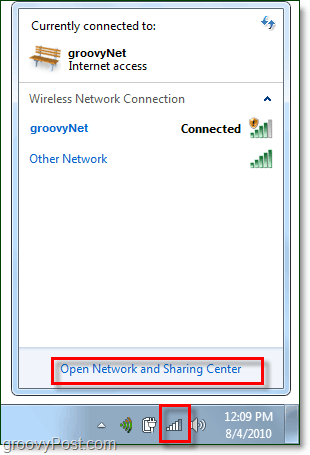
Võrgust ja jagamiskeskusest esimene peatus on traadita võrgu haldamise ekraan. Et sinna saada Klõpsake nuppuHalda traadita võrke vasakust külgribast.
Teise võimalusena, pääsete sellele juurde menüü Start kaudu Tippiminehalda traadita otsingukasti ja Klõpsamine Halda traadita võrke juhtpaneeli link.
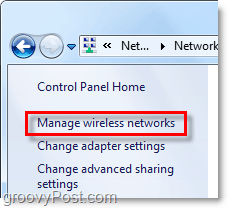

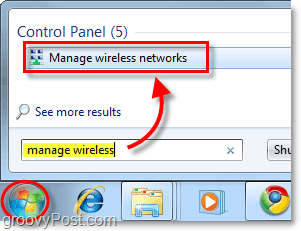
Nüüd oleme ekraanil, kus tahame olla, juhtpaneeli jaotis pealkirjaga Juhtmeta võrkude haldamine. Loendis on kõik traadita võrgud, millega Windows 7 on ühenduse loonud ja ühenduse andmed salvestanud. Siit saate teha päris palju erinevaid asju. Ainult mõne loetlemiseks:
- Reguleerige võrgu prioriteeti, liigutades võrke loendis üles või alla
- Reguleerige adapteri omadusi
- Lisage uusi võrke
- Eemaldage olemasolevad võrgud
- Reguleerige profiili tüüpe
Kui teie arvutis on mitu kasutajat ja turvalisus on probleem, peate kõigepealt seda tegema Klõpsake nuppuProfiili tüübid ja kohandage seal olevaid sätteid.
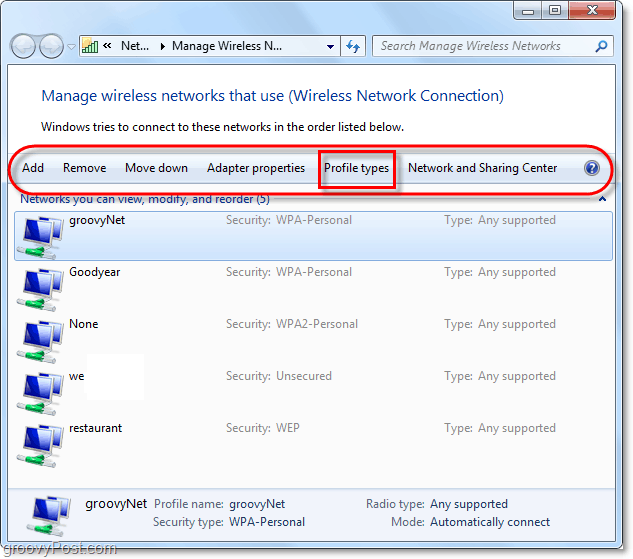
Kui turvalisus ei ole probleem, oleks parim valik valida „Kasuta ainult kõigi kasutajate profiile (soovitatav)” - see sõltub sellest, millise võrguga ühendate ja asjaoludest. Kui soovite aga teistel teie arvuti kasutajatel samadele võrkudele juurdepääsu takistada, määrake profiili tüübiks „Kasuta kõigi ja ühe kasutaja profiile”.
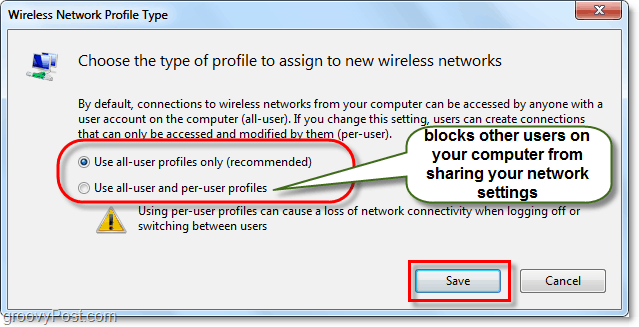
Nüüd peame veel mõne sätte kohandamiseks avama võrgu- ja ühiskasutuskeskuse. Siit pääseb mööda Klõpsamine akna tagasi nuppu või lihtsalt Klõpsake nuppu Võrgu-ja ühiskasutuskeskus nuppu.

Võrgu- ja ühiskasutuskeskus on vaid teie võrguhalduse keskus. Sellel tegelikul lehel pole palju võimalik ära teha, kuid see annab teile juurdepääsu kõigile teistele teie võrgudialoogidele. Näiteks kui ühendasite traadita võrguga, kuid määrasite valet tüüpi pääsupunkti või seda ei küsitud - saate seda siin muuta. Et kohandada, kuidas Windows kohtleb teie ühendatud võrku, Klõpsake nuppu võrgu tüüp otse võrgu nime all. Allpool toodud näites öeldakse Avalik võrk.
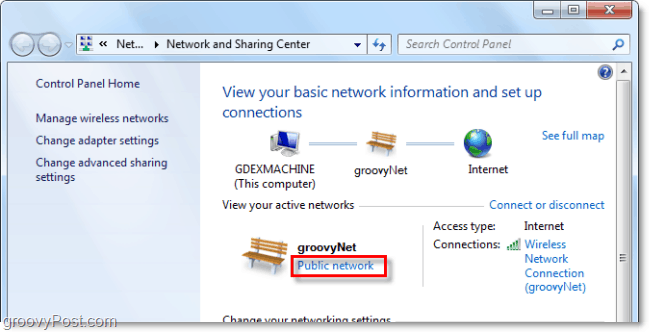
Ilmub uus dialoog, kus saab valida kolme erinevat tüüpi võrkude vahel. Valige variant, mis kirjeldab seda kõige paremini. Allosas on isegi ruut, kui soovite, et Windows mäletaks seda valikut ja käsitleks KÕIK uusi võrke, mida ta seda tüüpi leiab, ehkki see funktsioon tuleks jätta väljas välja arvatud juhul, kui kavatsete pikka aega samas kohas olla. Kui olete lõpetanud, viiakse teid tagasi võrgu- ja jagamiskeskusesse.
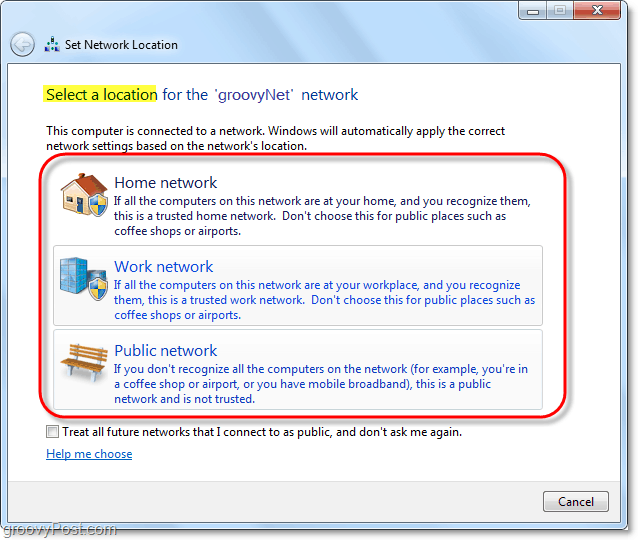
Nüüd, kui oleme määranud, millist tüüpi võrku me kasutame, kohandame järgmist, kuidas Windows 7 kõigi seda tüüpi võrkudega toime tuleb. Selleks Klõpsake nuppuMuutke jagamise täpsemaid sätteid võrgu- ja ühiskasutuskeskusest.
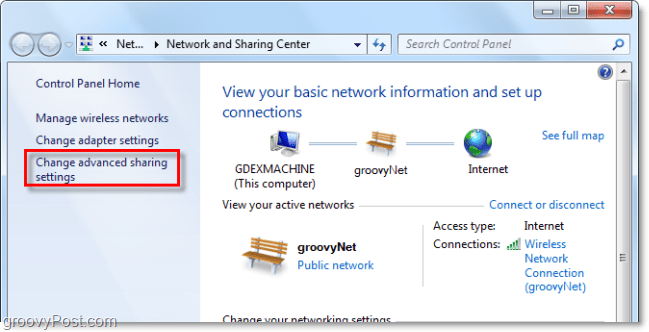
See on traadita võrgu haldamise osas eelmisest versioonist tohutult suurem samm. Selles täpsustatud ühiskasutusseadete aknas saate täielikult kohandada seda, kuidas Windows kohtleb igat teie määratud võrku teatud tüüpi võrguna. See tähendab, et kõik avalikud võrgud, millega ühendate, kasutavad neid sätteid, ja sama kehtib kõigi koduvõrkude kohta. Te ei pea iga ühendust kohandama, määrake iga ühendus kodu, töö või avaliku võrguga. Igal seadmel on täpne ja üksikasjalik kirjeldus, nii et minge läbi ja kohandage neid vastavalt oma vajadustele.
Kui olete iga funktsiooni lubamise või keelamise lõpetanud, ärge unustage Klõpsake nuppu Salvesta muudatused.
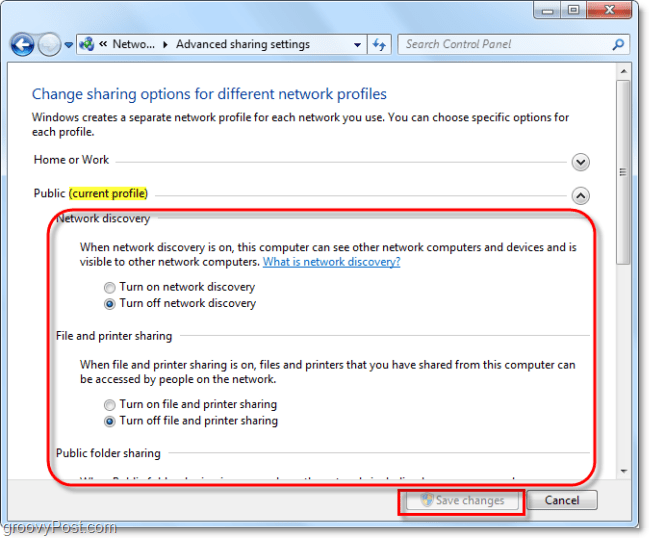
Järeldus
See on kõik, mida vajate Windows 7 traadita võrkude haldamiseks. See ei ole valusalt keeruline, kuigi mõnikord võib see tunduda labürindina, eriti kui tulete Windows XP-st. Loodetavasti aitab see sobilik juhend mõista põhitõdesid, kuidas Windows 7 traadita võrku töötab.